
Turinys:
- Autorius John Day [email protected].
- Public 2024-01-30 10:49.
- Paskutinį kartą keistas 2025-01-23 14:59.

Folding@Home yra:
„„ Folding@home “yra paskirstytas skaičiavimo projektas - žmonės iš viso pasaulio atsisiunčia ir paleidžia programinę įrangą, kad sukurtų vieną didžiausių superkompiuterių pasaulyje. Kiekvienas kompiuteris priartina projektą prie mūsų tikslų.„ Folding@home “naudoja naujus skaičiavimo metodus metodai, susieti su paskirstytu skaičiavimu, siekiant modeliuoti problemas milijonus kartų sunkiau, nei buvo pasiekta anksčiau “. Šis projektas leidžia biologams sulankstyti baltymus. Nesu biologijos ekspertas, bet anglų kalba tai padės pašalinti kai kurias ligas. REDAGUOTI: Komentaruose kai kurie žmonės nesupranta, ką daro ši programa. Jis naudoja jūsų kompiuterį, kad padėtų jiems sulankstyti baltymus, o ne turi pirkti naujus kompiuterius, kad atliktų tą patį. Tai jiems padeda, nes jie gali nusipirkti 3 kompiuterius, kurie jiems padėtų, tačiau žmonės leidžia jiems naudoti kompiuterį skaičiavimams atlikti. Tai prideda prie projekto daugiau kompiuterių.
1 veiksmas: atsisiųskite klientą
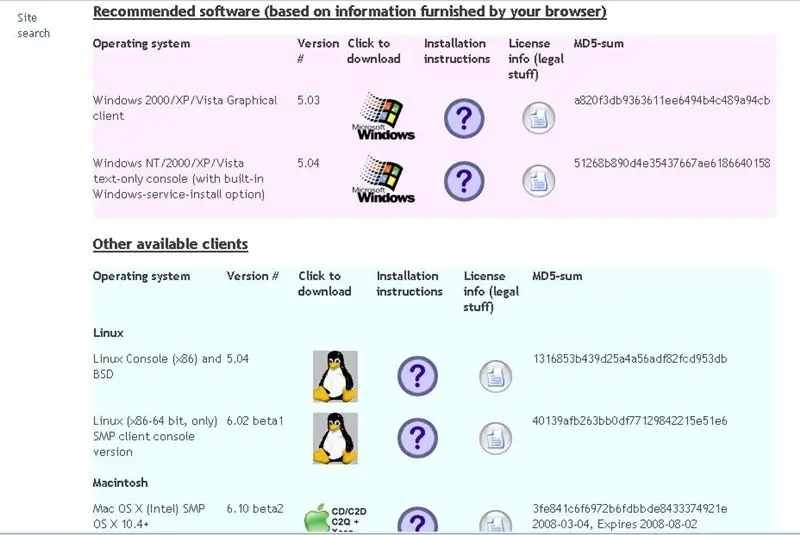
Pirmiausia apsilankykite svetainėje folding.stanford.edu ir spustelėkite atsisiųsti. Tada, remdamasi naršyklės siunčiama informacija, ji nustatys jums geriausią klientą. Turiu „Windows XP“, todėl man tai rekomenduoja. Ji turi klientų, skirtų „Mac“ir „Linux“.
2 veiksmas: kliento diegimas
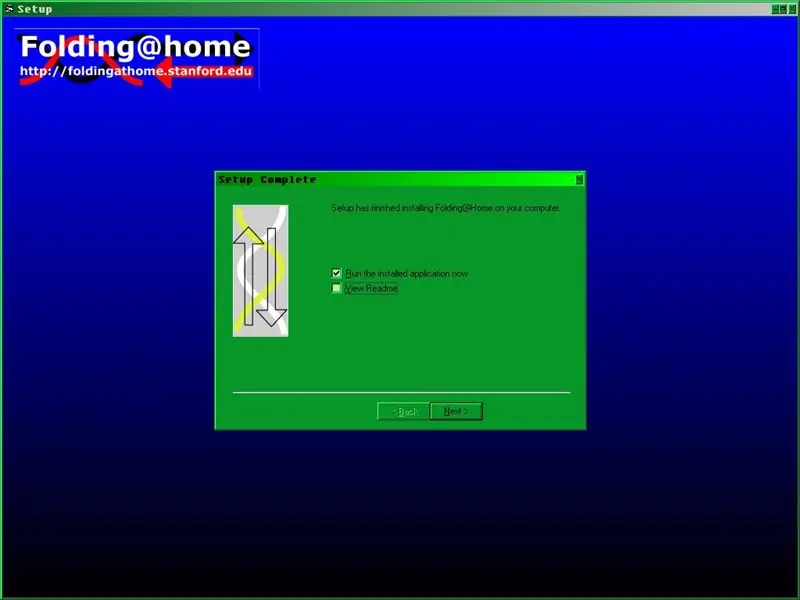
Atsisiuntę failą (atsisiunčiau grafinį), paleiskite sąrankos failą. Vykdykite ekrane pateikiamus nurodymus, kad įdiegtumėte klientą. Jame yra jūsų vartotojo vardo aprašymas, licencija (GNU GPL) ir vartotojo parinktys.
Baigę diegti, panaikinkite žymės langelį „View ReadMe“ir spustelėkite „Baigti“.
3 žingsnis: naudokite programą
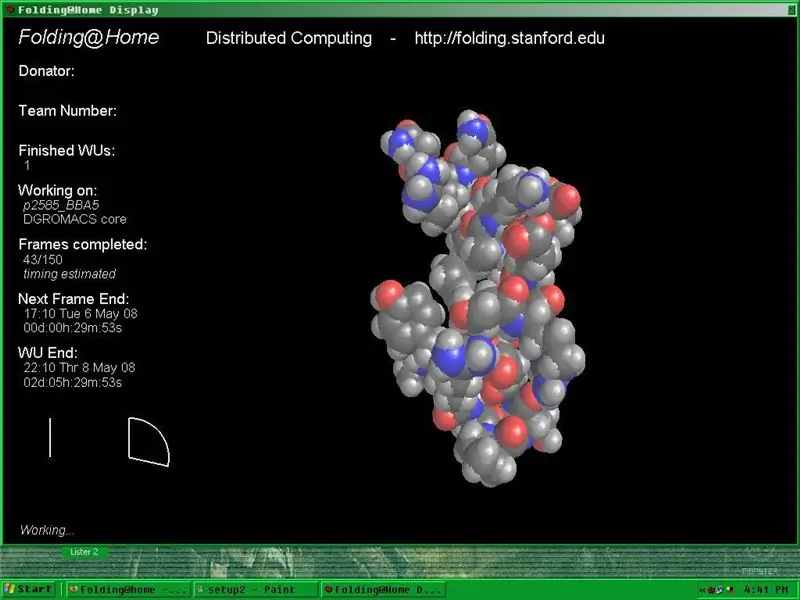
Dabar, kai baigsite, turėsite naują sistemos dėklo piktogramą (ji paryškinta žemiau), o jei dukart spustelėsite, gausite šį langą.
4 veiksmas: leiskite paleisti programą

Viskas, ką jums reikia padaryti, tai leisti kompiuteriui paleisti. Jei norite ir turite „Windows“, eikite į Pradėti-> Išjungti -> Budėjimo režimas. Tai leidžia kompiuteriui veikti mažai energijos, tačiau leidžia programai veikti pilnai.
5 veiksmas: pakeiskite savo vartotojo vardą ir komandos numerį
Aš pridėjau šį žingsnį, nes svarbu žinoti, kaip daryti tai, ko jis jus išmokys. Pirma (manau, kad naudojate grafinę, nes tam reikia rankinio konfigūravimo, konsolę galima padaryti pirmą kartą ją paleidus.) Dešiniuoju pelės mygtuku spustelėkite sistemos piktogramą apatiniame dešiniajame ekrano kampe. Jis paryškintas žemiau. Tada eikite į konfigūraciją. Pasirodžiusiame lange pakeiskite parinktis. Paspauskite ok.
Redaguoti: Aš sukūriau komandą, kaip buvo pasiūlyta komentaruose. Komandos numeris (ką įvedate) yra 129004. Įsitikinkite, kad neturite taško.
